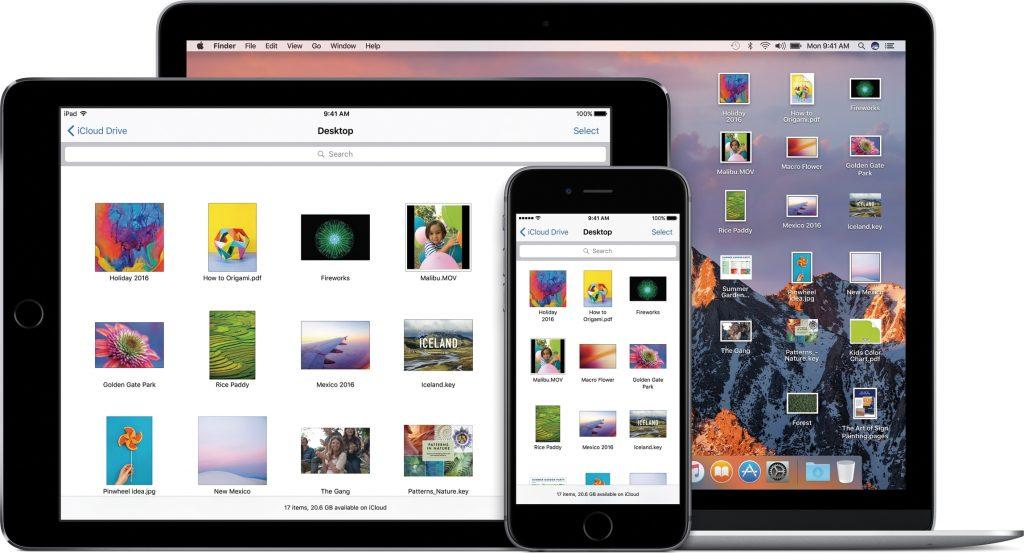
При помощи функции «Фото iCloud» можно удобно и безопасно хранить фотографии, а также делиться ими между устройствами в облаке iCloud. Если вы пользуетесь несколькими устройствами бренда Apple, значит вы сможете смотреть и редактировать фото, например, на Айфоне и Айпаде и не переживать за безопасность данных. В этом материале мы расскажем, как загрузить фото из iCloud в Iphone и наоборот, а также какие еще возможности предлагает iCloud.
Как работает функция «Фото iCloud»?
Функция под названием «Фото iCloud» по умолчанию включена на вашем смартфоне, планшете или ноутбуке с операционной системой iOS. В фоновом режиме система загружает все актуальные фото в облако, тем самым обеспечивая доступ к изображениям с других устройств. Для большего удобства, все фотографии сортируются по годам, месяцам и дням, что позволяет значительно проще их обнаруживать. «Годы», «Месяцы», «Дни» и «Все фото». Это очень удобно, так как для передачи картинки всего лишь должна быть активна функция «Фото iCloud».
Стоит ли пользоваться iCloud?
После регистрации в системе Apple вы автоматически получаете бесплатные 5 ГБ пространства в хранилище iCloud. Это немного, но зато бесплатно. Если есть потребность в большем количестве памяти, то можно приобрести дополнительное место. Дополнительные 50 ГБ пространства будут стоить 0,99 доллара США в месяц. Более крупные подписки на 200 ГБ или 2 ТБ дают возможность использовать одно хранилище сразу несколькими членами семьи.
Активируем «Фото iCloud»
По умолчанию, данная функция должна быть включена. Если по какой-то причине фото в хранилище iCloud не синхронизируются на нескольких устройствах, то требуется правильно настроить функцию «Фото iCloud». Первым делом необходимо на всех устройствах зайти в общий аккаунт при помощи одного и того же идентификатора Apple ID. Если одно из устройств – это компьютер, то для доступа к данной функции на нём должна быть установлена версия ОС Windows 7 и выше.
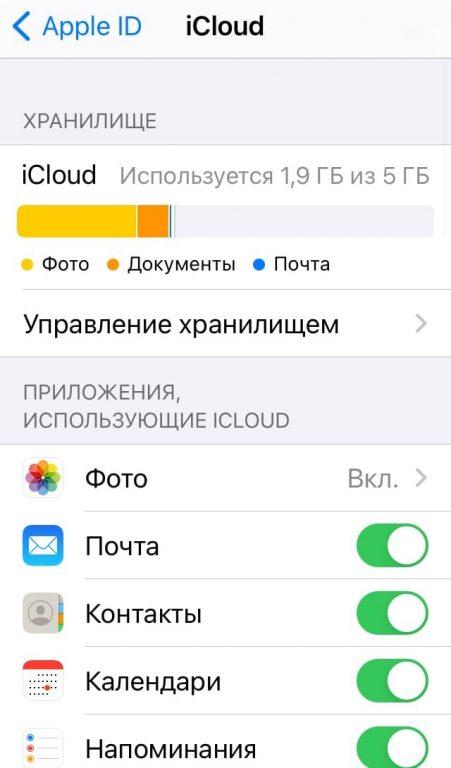
Как включить функцию на устройствах iPhone, iPad или iPod touch
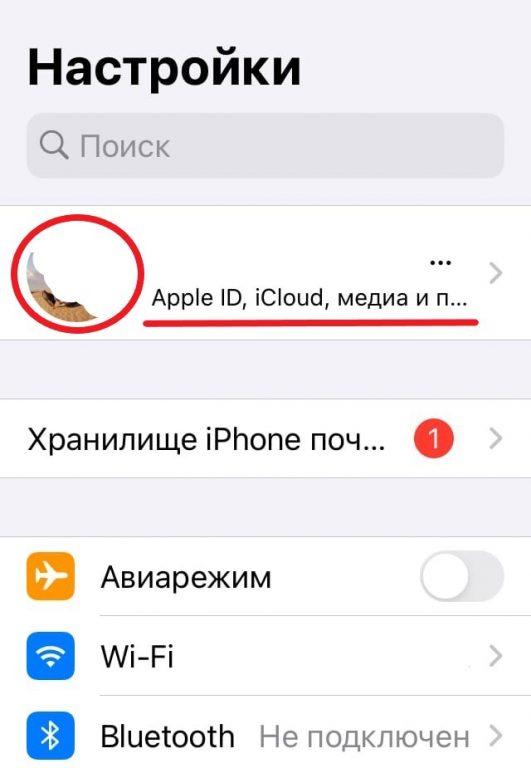
- Заходим в «Настройки» устройства, а далее в самом верху нажимаем на название учётной записи (имя).
- Нажимаем на кнопку iCloud.
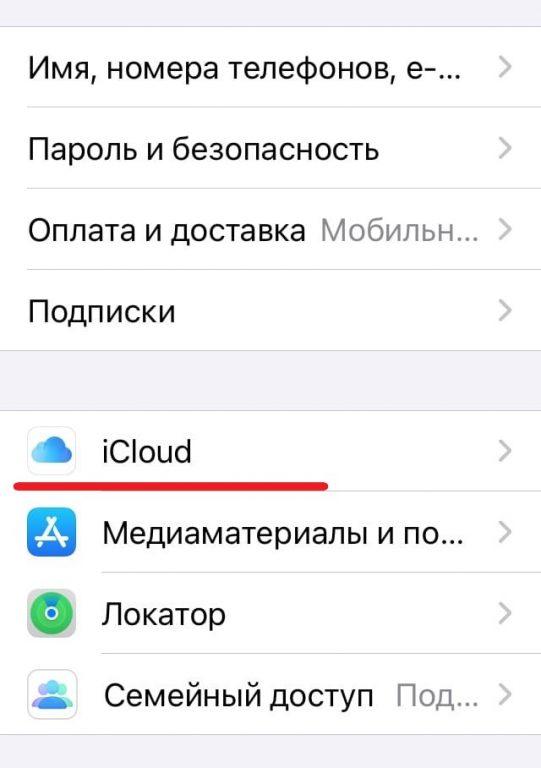
- Переходим в раздел «Фото» и активируем там функцию «Фото iCloud». Все фотографии автоматически начнут выгружаться в облако – если у вас много фото, потребуется немало времени, чтобы смартфон все скопировал.
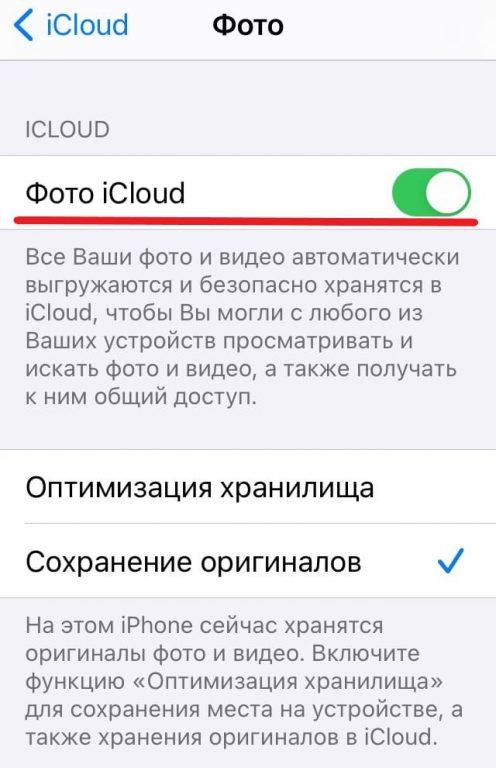
Что такое iCloud. Полный обзор
На устройствах с ОС Mac
- Переходим в «Системные настройки».
- Заходим в раздел под названием «Идентификатор Apple ID».
- Нажимаем на кнопку iCloud, а затем «Фото».
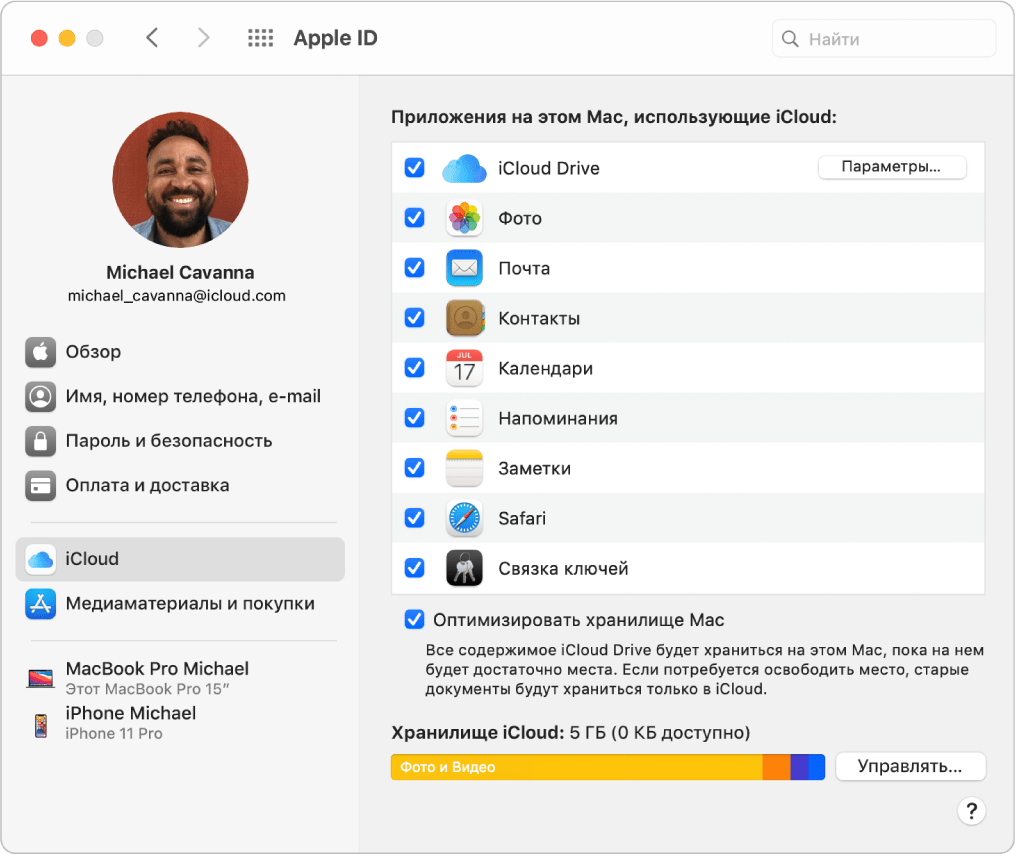
На Apple TV 4K и Apple TV HD
- Заходим в «Настройки» системы. Потом переходим в раздел «Пользователи и учетные записи».
- Нажимаем на кнопку iCloud.
- Включаем функцию «Фото iCloud».
Какие особенности у фото на iCloud?
По умолчанию все фотографии и видеоролики на облаке хранятся в таком же виде, в котором были изначально. Это касается форматов и разрешения изображения. К слову, на облако можно загружать файлы следующих форматов HEIF, JPEG, RAW, PNG, GIF, TIFF, HEVC и MP4.
После каких-либо изменений фотографии её новая изменённая копия становится активной для просмотра на любых устройствах, включая MAC или Apple TV. На облаке хранится не только изменённая фотография, но и её оригинал. Таким образом после неудачной коррекции фото или обрезки её можно легко восстановить при помощи «Фото iCloud».
При условии, что все ваши устройства подключены к одному аккаунту, фотография после удаления стирается со всех устройств. Однако, восстановить удаленное фото можно в течение 30 дней – все удаленные фотографии хранятся в папке «Недавно удаленные». По истечении 30-дневного срока фотографии удаляются с облака окончательно.
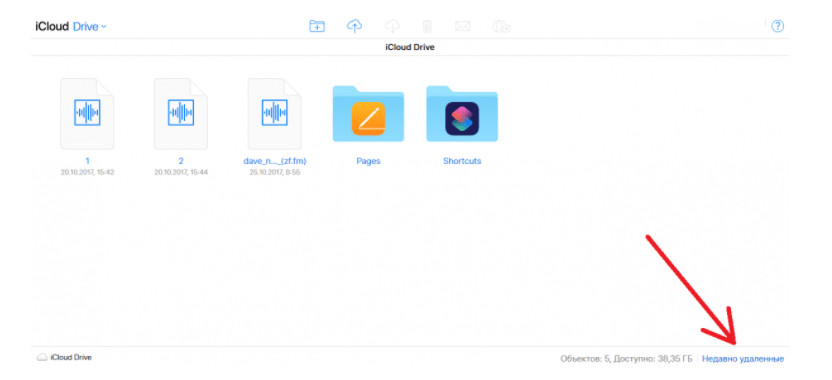
Загрузка фотографий и видеозаписей на iCloud
При включенной функции «Фото iCloud» абсолютно все фотографии и видео синхронизируются сразу на нескольких устройствах. Но при этом в iCloud нет резервной копии всех загружаемых файлов. Если вы хотите создать такую резервную копию, вам необходимо загрузить фото или видео самостоятельно. Для этого достаточно выполнить следующие шаги.
Загрузка фото или видео в веб-версии iCloud.com
- Переходим на сайт iCloud.com, вводим свой ID и пароль. Здесь, среди всех предложенных вариантов, выбираем «Фото».
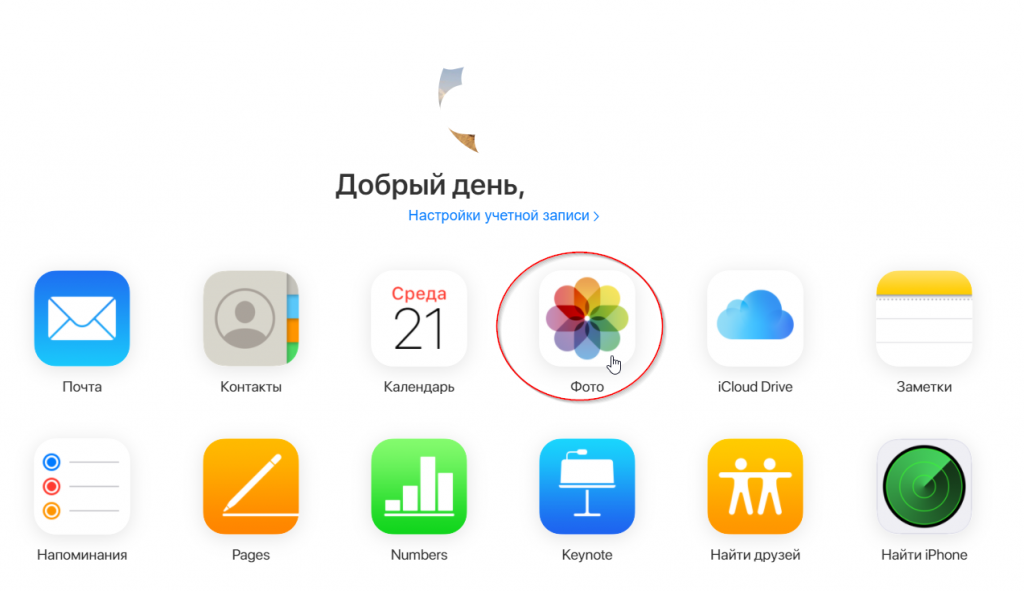
- Нажимаем на кнопку «Загрузить на iCloud». Выбираем фото, которое хотим загрузить с компьютера в айклауд. Фото автоматически загрузится в систему.
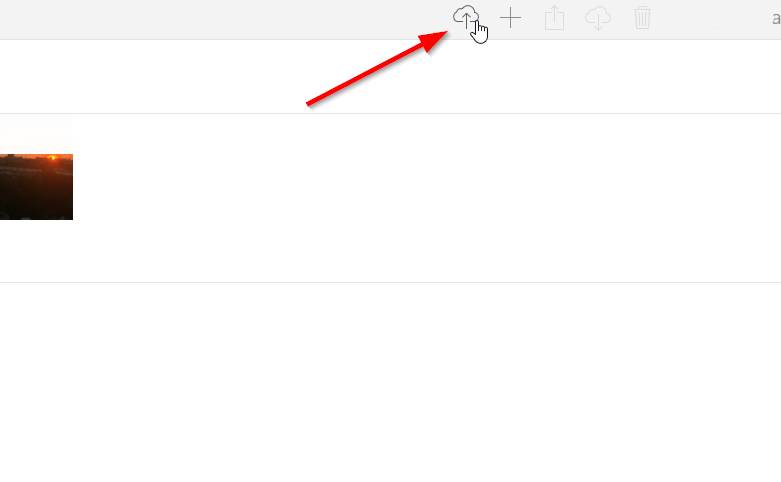
Загрузка фото или видео на устройствах iPhone, iPad и iPod touch
- Открываем галерею на своём устройстве и выбираем необходимые фотографии или видеоролики.
- Затем нажимаем на кнопку «Поделиться».
- В списке способов для передачи файла необходимо выбрать пункт AirDrop, а затем и само устройство, на которое будет осуществляться передача.
Загрузка фото или видео на компьютере Mac
- Аналогично, открываем приложение под названием «Фото».
- Также выберите фото и видео для загрузки.
- Перетаскиваем выделенные файлы на рабочий стол с зажатой клавишей Ctrl. В появившемся окне выбираем пункт «Поделиться», а затем «AirDrop».
Как выгрузить фото из iCloud на iPhone
Чтобы выгрузить фото из iCloud на свой Айфон необходимо воспользоваться AirDrop. Выберите фотографию в iCloud, кликните на пункт «Поделиться» и укажите ваше устройство в качестве адресата. Таким же образом вы можете загружать отдельные фото на Айклауд, если у вас не включена автоматическая синхронизация.
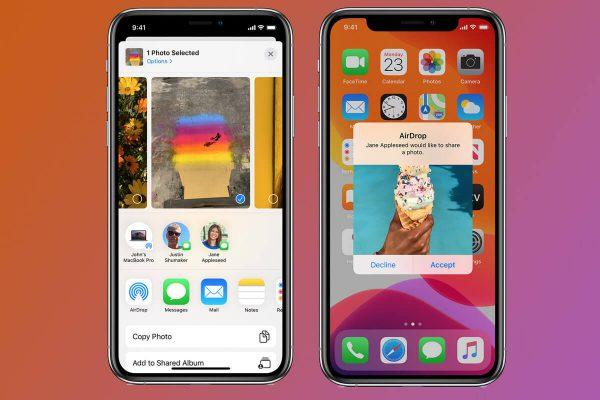
Как остановить отправку файлов в медиатеку iCloud
Когда функция «Фото iCloud» включена, данные из галереи в фоновом режиме загружаются на облако. Это может давать заметную нагрузку на интернет, особенно если он мобильный. В таком случае загрузку можно временно приостановить и запустить, когда это будет необходимо. Для этого следует выполнить следующие действия:
- На мобильном или планшетном устройстве откройте приложение «Фото», а затем перейдите во вкладку «Медиатека». Далее необходимо прокрутить вниз, после чего вы увидите полосу, которая отображает загрузку фотографий. Под ней необходимо нажать кнопку «Приостановить».
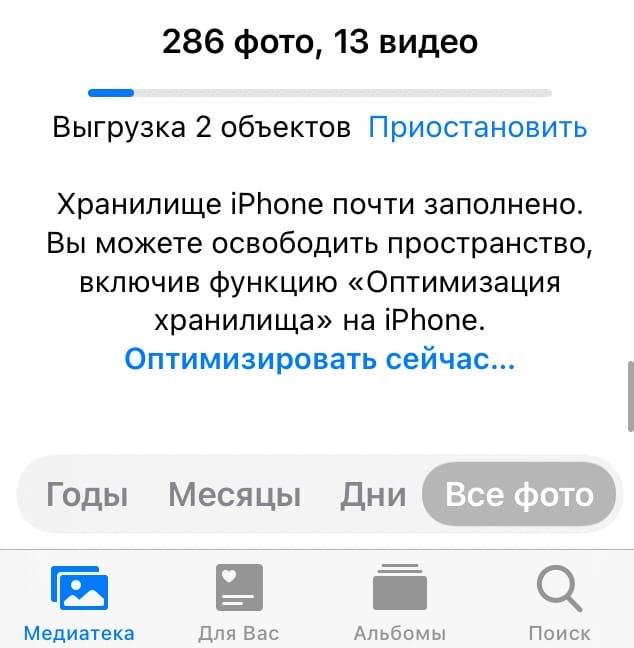
- На устройстве с ОС MAC необходимо проделать точно такие же действия и в конце также нажать кнопку «Пауза».
На этом все: мы рассказали вам обо всех основных возможностях фото на iCloud. Сама система iCloud хорошо спроектирована и довольно легка в управлении и навигации, так что вы прекрасно освоите ее, воспользовавшись пару раз.
Источник: tehnichka.pro
Полное руководство по iCloud [Часть 1]

Большинство пользователей iPhone используют облачное хранилище iCloud для хранения личных данных и резервной копии своего смартфона. Бесплатно мы получаем 5 Гб места в “облаке”, если не хватает, покупаем дополнительное хранилище.
Через iCloud я синхронизирую свои контакты, заметки, документы и фото, чтобы получить доступ к ним на других устройствах (Macbook, например). Если вы часто пользуетесь возможностями “облака”, это статья для вас.
В серии из 4-х статей я рассмотрю интересные фишки работы с iCloud на iOS13, iPadOS и macOS Catalina.
Начало работы с iCloud
Проверьте настройки iCloud в системах iOS и macOS, чтобы синхронизация выполнялась без проблем.
Если у вас есть iPhone, iPad или Mac, вы можете пользоваться облачным хранилищем iCloud сразу после того, как вошли в учётную запись Apple ID.
Вы можете выбирать, какими именно сервисами пользоваться. На телефоне или айпаде откройте Настройки , нажмите на своё имя и iCloud. Вы увидите полосу с указанием доступного вам объёма хранилища на серверах Apple. Также здесь можно указать приложения, которые будут использовать iCloud.
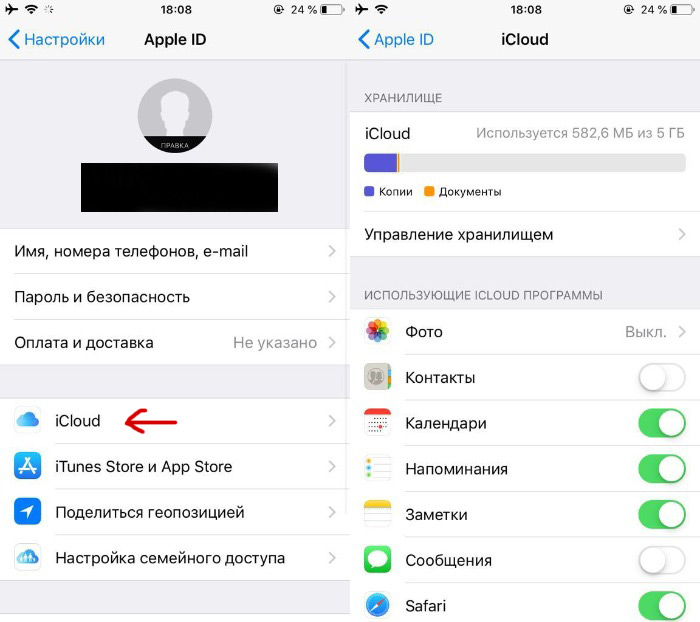
Для компьютеров Mac с операционной системой macOS Catalina все так же. В предыдущих версиях macOS нужно нажать на иконку iCloud в системных настройках.
Мне хватает 5 Гб 3
Покупаю еще место 30
Можно выбирать, создавать объекты в iCloud или хранить их только на устройстве локально. Можно пользоваться сообщениями без активации iCloud, но тогда не будет синхронизироваться переписка на разных устройствах. Другие приложения при помощи iCloud могут синхронизировать настройки и пользовательские данные. Когда вы добавляете номер телефона, закладку или страницу в избранное, они появляются на всех устройствах. Хранение документов обрабатывается отдельно в iCloud Drive.
Двухфакторная аутентификация
Рекомендуется использовать двухфакторную аутентификацию, где только можно. Правда, на старых версиях iOS и macOS она может вызвать проблемы, но на современных трудностей не возникает. Когда в первый раз просят ввести Apple ID на устройстве, на выбранный номер телефона присылается код. Введите этот код и двухфакторная аутентификация будет включена. Нужно включить её на всех устройствах, где используется iCloud.
Если вы забудете пароль от Apple ID, можно сбросить его. Также можно воспользоваться восстановлением аккаунта.
5 вещей, которые вы могли не знать про iCloud
- Шифрование. Все данные, которые передаются в iCloud и из iCloud, зашифрованы. Ключи хранит Apple, которая может передать их властям, если будет судебный запрос (на практике это происходит редко). В паролях для приложений Home, Здоровье, платежей, Screen Time, Siri и Wi-Fi используется сквозное шифрование (end-to-end) и даже Apple не имеет доступа к ним.
- Только мобильные резервные копии. Вы можете автоматически выполнять резервное копирование устройств на iOS и iPadOS при помощи iCloud в пределах доступного вам объёма хранилища (читай, как очистить место в “облаке”). Резервное копирование компьютеров Mac не поддерживается. Нужно делать резервные копии на собственном диске и затем сбрасывать на внешний жесткий диск или использовать сторонние сервисы резервного копирования (Google, Yandex).
- Синхронизация – это не резервное копирование. Всё содержимое iCloud синхронизируется на всех ваших устройствах Apple. Если где-то удалить файл, он удалится отовсюду.
- Восстановление. В течение 30 дней можно восстановить большинство удалённых файлов. Можно сделать так, чтобы хранить файлы в облаке, пока они вам не потребуются. На компьютерах Mac можно удалить локальную копию файла, но он останется в облаке.
- Общий доступ к файлам и папкам. Хранилище iCloud является личным, но вы можете делиться файлами через iCloud Drive с другими пользователями macOS, iOS и других систем с поддержкой редактирования совместимых файлов или просто просмотра. Можно делиться папками и позволять другим пользователям добавлять туда файлы.
Настройки iCloud на macOS Catalina
Шаг 1. Открой Apple ID.
iCloud перенесли из собственного раздела системных настроек в раздел Apple ID. Откройте системные настройки и нажмите сочетание клавиш Cmd +L (показать все). Нажмите Apple ID – iCloud для настройки совместимых приложений и функциональности.
Шаг 2. Оптимизируй локальные копии.
Всё содержимое iCloud Drive дублируется на твой Макинтош. Если включить “Оптимизировать хранилище Mac”, файлы удаляются, когда Mac заполнен, и повторно скачиваются, когда ты повторно открываешь их.
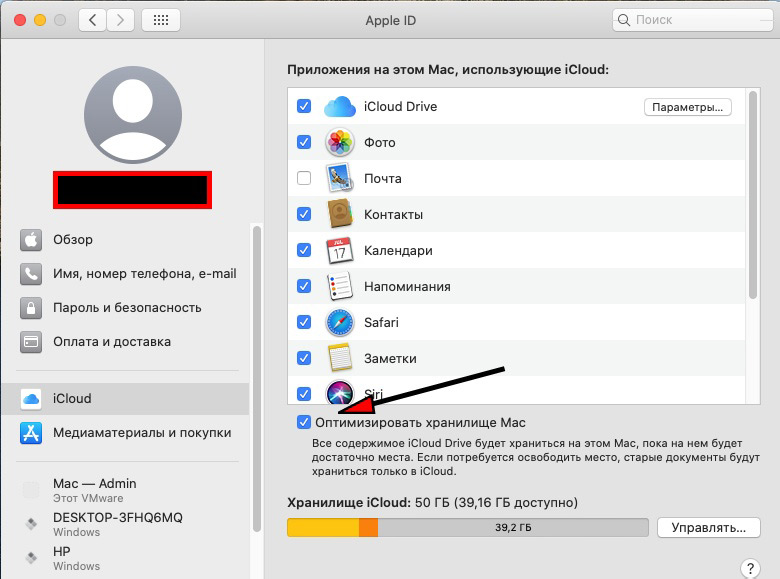
Шаг 3. Управляй фото.
Установи, выполнять ли синхронизацию фотографий в iCloud, а также сохранять ли на компьютере оригинал или оптимизированную копию (хуже качество). Это делается в приложении Фото > Настройки > iCloud .
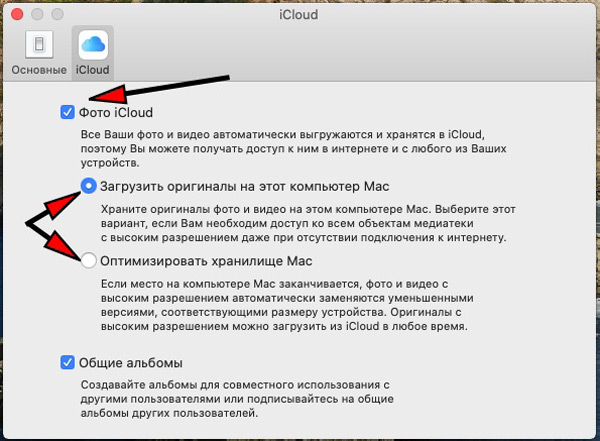
Шаг 4. Управление хранилищем.
Открой Системные настройки > Apple ID > iCloud . График здесь показывает, сколько места в хранилище занято. Нажми Управлять, выбери приложение и получите совет, что убрать, чтобы сэкономить место. Или нажми на кнопку в правом верхнем углу для изменения тарифного плана.
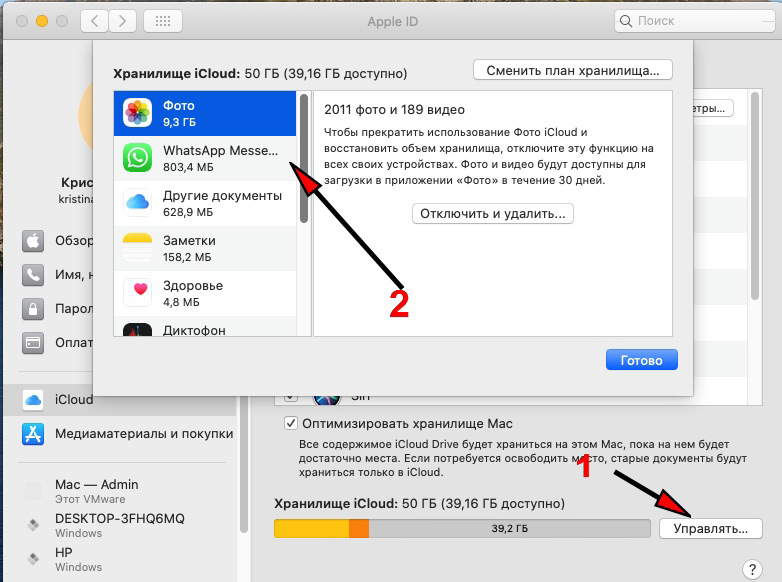
Шаг 5. Медиаматериалы и покупки.
Опция под iCloud показывает, в какой аккаунт выполнен вход для App Store и iTunes Store и нужен ли пароль для покупки или скачивания приложений. Также можно проверить свои подписки.
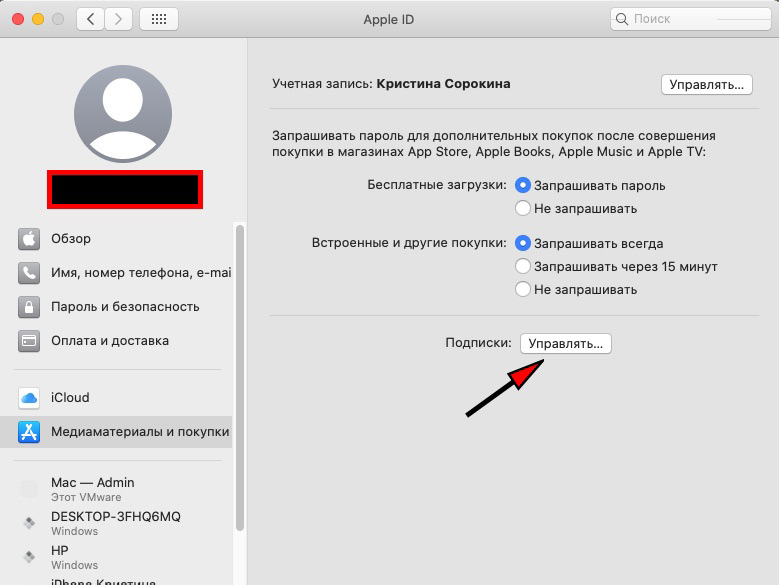
Шаг 6. Смена аккаунта iTunes.
Можно пользоваться разными Apple ID для совершения покупок. Например, чтобы установить приложение, купленное под другим аккаунтом. Нажми Управлять, и запустится приложение App Store. Нажми Esc и перейди в Магазин > Выйти для смены аккаунта.
Тарифные планы iCloud
Недостатком iCloud является небольшой объём дискового пространства на бесплатном тарифе. По умолчанию даётся 5 Гб и это значение не менялось с тех времён, когда продавали iPhone с объёмом хранилища 8 Гб. iCloud используется в первую очередь для резервного копирования данных и места требуется не так много. Хранилище занято приложениями и контентом iTunes, которые не учитывается в объёме хранилища iCloud. У вас останется несколько гигабайт для собственных файлов.
iCloud фото является отличным способом сохранить фотографии, которых со временем будет всё больше. Ещё больше места занимает видео 1080p и 4К.
Отказ от My Photo Stream в macOS Catalina для новых Apple ID не позволяет синхронизировать фотографии так, чтобы они не расходовали место в хранилище iCloud.
Можно сохранять свои рабочие документы в iCloud Drive. Или использовать сторонний сервис облачного хранения данных, где даётся больше дискового пространства бесплатно. Другим вариантом является переход на платный тариф iCloud. На iPhone откройте Настройки > Apple ID > iCloud > Управление хранилищем > Сменить план хранилища .
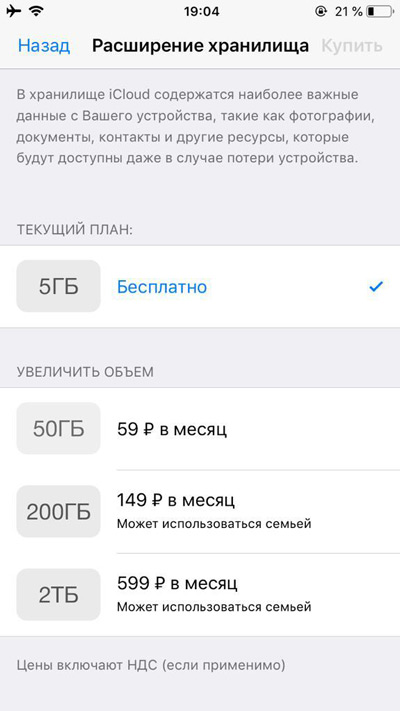
- 50 Гб за 59р./мес.
- 200 Гб за 149р./мес.
- 2 Тб за 599р./мес.
Хранилища в 200 Гигабайт вполне достаточно для большинства, если конечно вы не работаете с видео. Здесь дешевле таскать с собой внешний жесткий диск.
Работа с документами в iCloud: общий доступ и синхронизация
Я активно использую “облако” для хранения документов и синхронизации между устройствами. И любые изменения, которые я вношу к файл, тут же вносятся и на всех подключенных к iCloud устройствах.
На компьютерах Mac облачное хранилище находится в Finder; в iOS доступ через приложение Файлы, что затрудняет работу, особенно в iPadOS. На iOS и iPadOS хранилище всегда оптимизировано, поэтому файлы из облака на устройство скачиваются только тогда, когда вы запрашиваете доступ к ним. Через несколько дней они возвращаются в облачное хранилище, и на иконке отображается облако.
Если вы знаете, что какое-то время будете без доступа в интернет, запустите файл на устройстве, чтобы оно скачалось из облака на телефон. Или скопируйте нужный файл (долгое нажатие по документу откроет доп. меню, команда Скопировать).
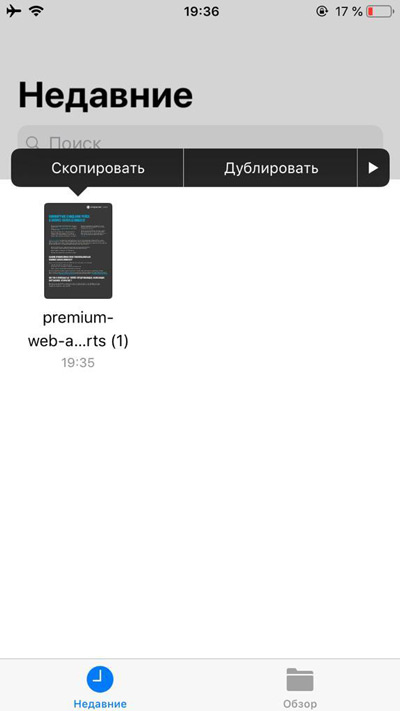
Если нужно скопировать несколько файлов, нажмите Выбрать вверху справа, выберите нужные файлы, нажмите на иконку папки внизу и выберите новое место для перемещения этих объектов.
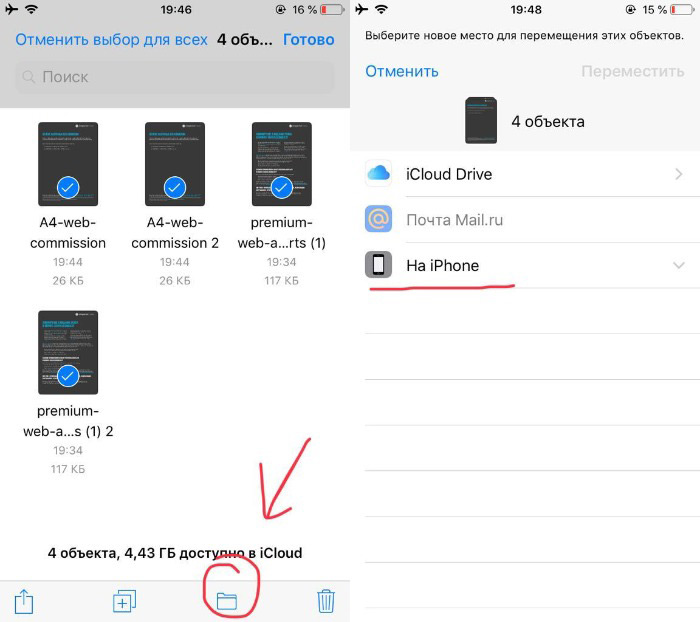
В приложении Файлы все документы будут храниться независимо от iCloud. Не забудьте скопировать их обратно в облако, когда вам потребуется синхронизация.
Как “расшарить” документ?
Вы можете поделиться доступом к файлам в iCloud с другими людьми. На iOS выполните долгое нажатие на файл, выберите команду Поделиться, внизу выберите Добавить людей.
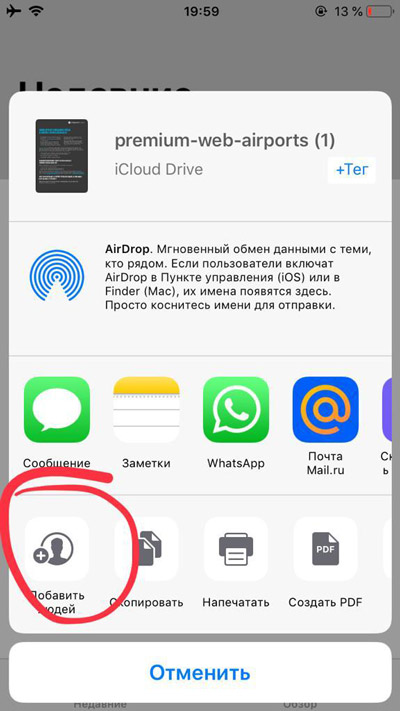
Выберите, как отправить ссылку: сообщение, whatsApp, по почте. В отличие от отправки копии файлов по электронной почте, можно получать доступ к файлам в режиме онлайн. Не забудьте настроить параметры общего доступа, чтобы приглашенные могли править документ или только просматривать.
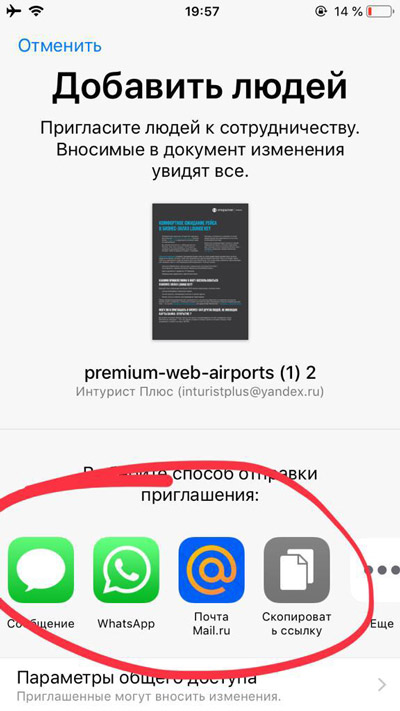
На Mac кликните на файл в Finder, нажав на Ctrl. Выберите Поделиться > Добавить людей. Эта опция недоступна для папок, но должна появиться в новых версиях macOS и iOS. После этого у пользователей появится возможность получать доступ к файлам в общих папках и добавлять туда собственные файлы.
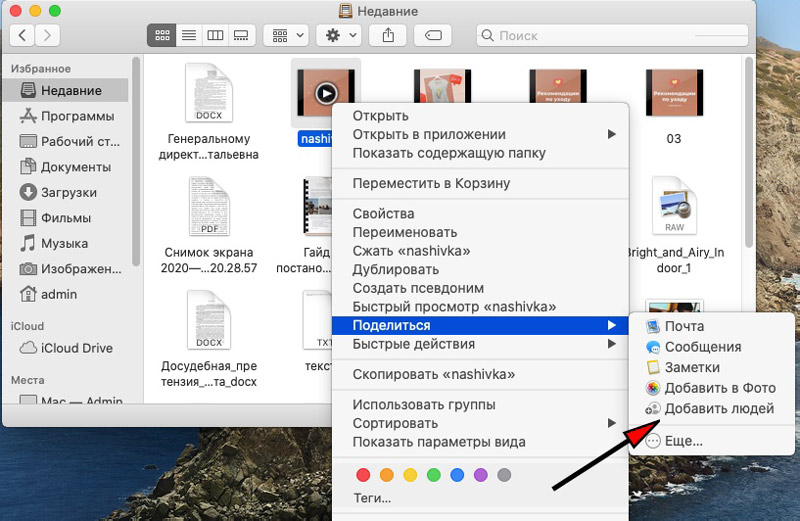
В Finder удаление файлов из iCloud стирает их и на компьютере Mac. То есть они исчезнут отовсюду. Если вы хотите удалить файл с компьютера, но оставить в iCloud, нажмите на него правой кнопкой мыши и выберите команду Удалить загрузку. Файл будет стёрт окончательно, без попадания в корзину. На его иконке появится изображение облака.
Можно нажать на эту иконку и файл будет скачан из облака на устройство.
Если вы хотите постоянно хранить файлы на компьютере Mac, нажмите Option (Alt) и перетащите файл из iCloud в другую папку.
Работа с документами в iCloud
- Включите хранение в iCloud на macOS.
Зайдите в меню Системные настройки > Apple ID > iCloud, выберите облако и нажмите Параметры. Здесь предлагается список всех приложений на компьютере Mac, которые могут хранить данные в iCloud. Можно включать и выключать хранение.
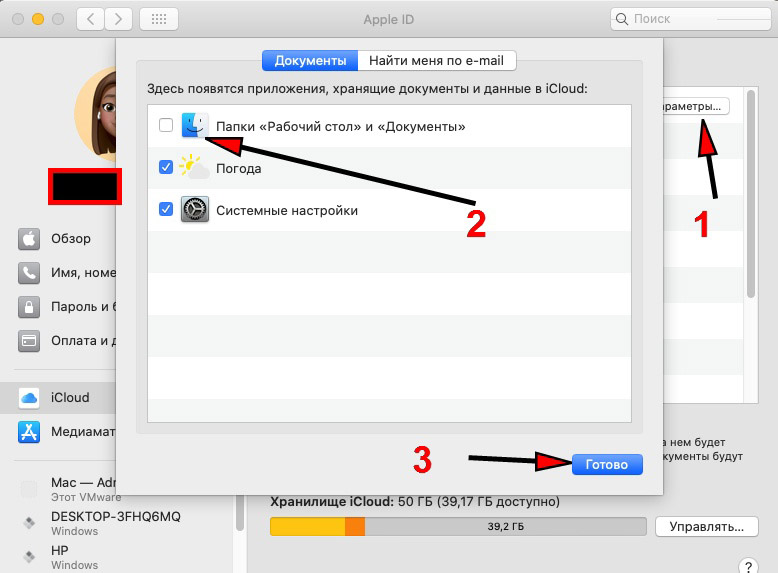
- Нужно синхронизировать рабочий стол и документы?
Можно синхронизировать папки Рабочий стол и Документы в iCloud. После этого можно получить к ним доступ с любого другого устройства Apple под таким же Apple ID. Правда, это сократит объём свободного хранилища в iCloud, а он и без того мал – 5 Гб. См. скриншот выше.
- Доступ к файлам, удаление.
Нажмите iCloud Drive в боковой панели окна Finder. Если здесь вы удалите файл, он удалится из iCloud. Нажмите Ctrl (CMD) и щёлкните мышью для выбора Удалить загрузку, чтобы удалить файл на компьютере Mac. Иконка облака показывает, что можно скачать этот файл из хранилища.
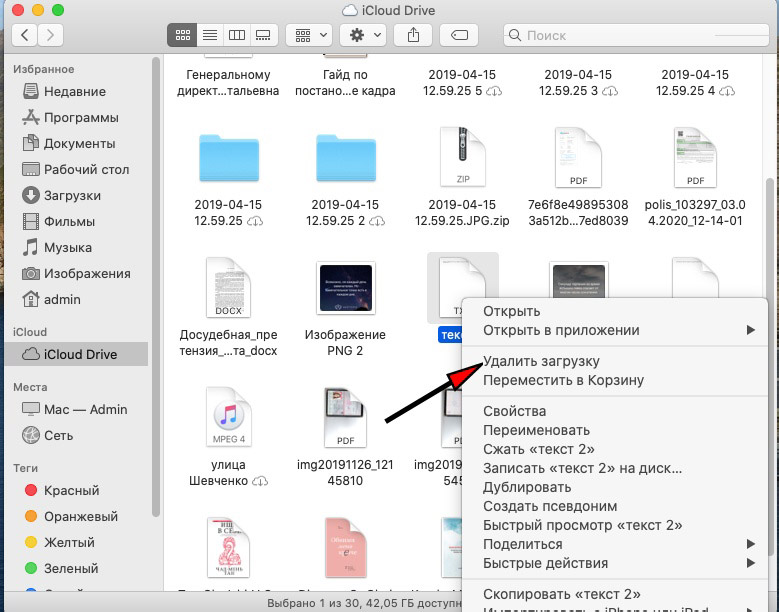
- Активация iCloud на iPhone.
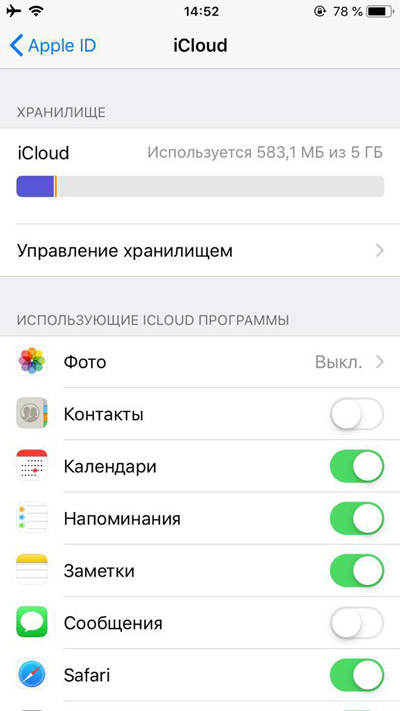
В настройках на телефоне нажмите на ваш Apple ID, затем iCloud. Убедитесь, что облачное хранилище включено. Переключатель ниже разрешает приложениям сохранять здесь свои данные. Для доступа к iCloud запустите приложение Файлы на телефоне. Если его нет, скачайте его из App Store.
- Просмотр файлов.
Запустите приложение Файлы – Места . Нажмите iCloud для просмотра файлов в облаке. На большинстве отображается иконка облака и для их запуска нужно скачать файлы. Можно изменять отображение файлов в виде списка или иконок, сортировать по имени, дате, размеру и тегам. В iPadOS вариантов отображения ещё больше.
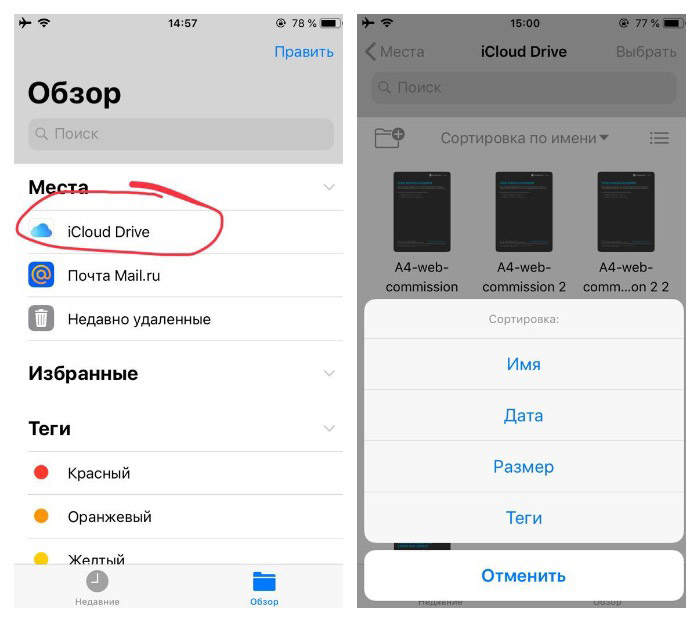
- Сторонние облачные хранилища.
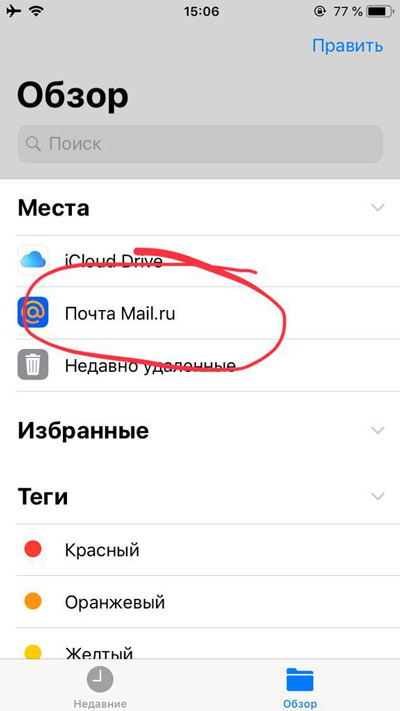
После установки приложений сторонних облачных сервисов, таких как Mail, Yandex или Google Drive, вы найдёте дополнительную опцию рядом с разделом Места в приложении Файлы. Сюда можно скопировать файлы из iCloud. Например, я использую облако Mail.
Как восстановить удаленные документы и файлы из iCloud?
Что делать, если случайно удалил файлы с iCloud? Их можно восстановить!
На iPhone в приложении Файлы выберите опцию Недавно удалённые, чтобы просмотреть удаленные файлы. Чтобы восстановить файл, выделите его и нажмите Восстановить.
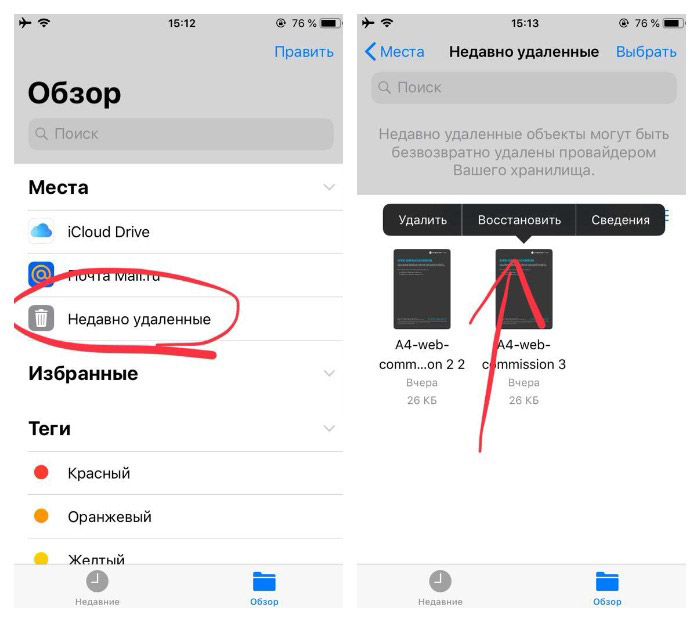
На компьютерах Mac удалённые из iCloud файлы можно вытащить из корзины. Также может войти в браузер по адресу icloud.com, нажать на настройки учетной записи и выбрать команду Восстановить файлы в разделе Дополнительные в левом нижнем углу.
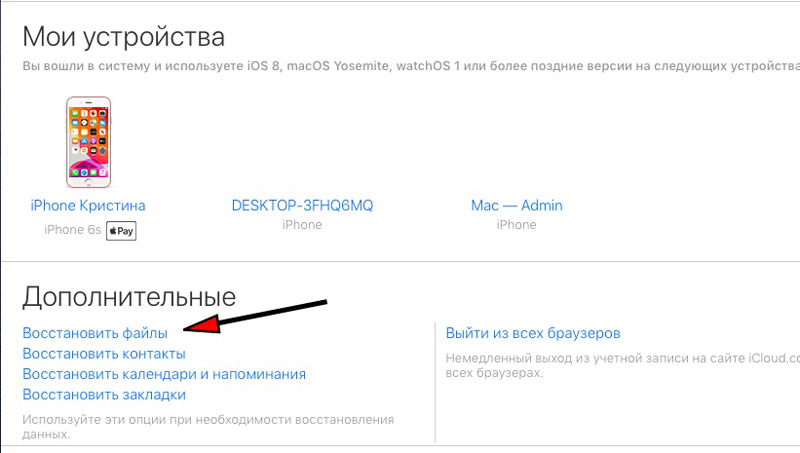
Тут можно восстановить удалённые за последние 30 дней файлы, включая контакты, календари и закладки.
Продолжение читайте в следующих статьях:
- Полное руководство по iCloud [Часть 2]: управление фото.
- Полное руководство по iCloud [Часть 3]: музыка, книги, подкасты, TV.
- Полное руководство по iCloud [Часть 4]: заметки, найти iPhone, родительский контроль.
Источник: macnoob.ru
Полный разбор “облака” iCloud

Облачные хранилища — это онлайн-сервисы, которые позволяют сохранить на серверах всю необходимую информацию, а после этого получить к ней доступ с любого удобного устройства. Они могут содержать резервные копии вашей системы на случай переустановки, а также музыку и фильмы, рабочие файлы и так далее. В 2011 году Apple запустила iCloud — фирменное облачное хранилище с дополнительными функциями для своих клиентов. Рассмотрим подробнее, как работает этот сервис, что он может предложить пользователю и что нужно сделать, чтобы подключиться к нему с различных девайсов.
Что из себя представляет iCloud
Хранилище iCloud — это “облако” от Apple, которое позволяет хранить, синхронизировать и открывать данные с любого девайса, присоединенного к учетной записи. В сервисе пользователи могут создавать резервные копии системы, сохранять контакты и заметки, объединять календарные записи на всех устройствах, чтобы не забыть ни о чем важном. Музыка, фотографии и видео, сохраненные в медиатеке iCloud, будут доступны вам с любого девайса. Кроме того, ими можно делиться и с другими людьми.
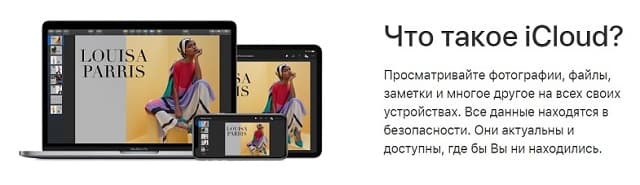
Изменения в документах, которые синхронизируются с “облаком”, будут сохранены на всех устройствах. Вы можете начать работу над текстовым файлом в своем смартфоне, а закончить на компьютере, не потеряв никакую информацию.
Основные функции сервиса
- Текстовые файлы;
- Презентации;
- Таблицы;
- PDF-файлы;
- Картинки;
- Видеозаписи.
Документы, созданные и измененные на iPhone, будут доступны на iPad или Mac точно в таком же виде.
Фотохранилище
Все снимки, которые вы сделаете на iPhone или iPad, автоматически синхронизируются с сервисом. Вы можете открывать их с любого подключенного устройства и через браузер, зайдя на официальный сайт сервиса icloud.com.
Синхронизация стандартных приложений
В учетной записи iCloud синхронизируются:
- Электронная почта;
- События календаря;
- Напоминания;
- Заметки;
- Контакты.;
Данные этих приложений становятся общими для всех устройств.
Вам больше не нужно переносить контактные данные вручную, если вы меняете смартфон, или проверять календарь строго на iPad, потому что там прописаны все встречи на ближайший месяц.
Резервное копирование
Облако копирует данные ваших iPhone и iPad как автоматически, так и вручную. Резервная копия, сохраненная в iCloud, позволяет восстановить настройки и ваши личные данные после переустановки или обновления системы.
Опция “Найти iPhone”
Вы можете с легкостью найти потерянный айфон, айпад или компьютер Mac через iCloud, используя специальную опцию.
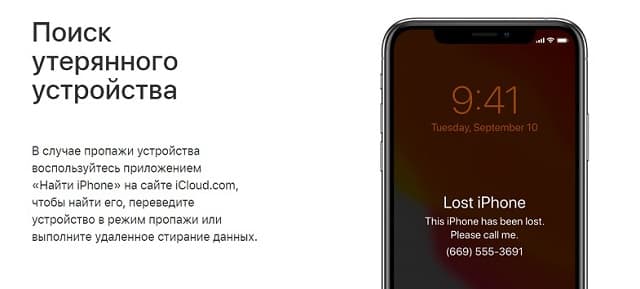
Услуга “Найти Айфон” в iCloud показывает на карте местоположение всей техники, присоединенной к вашему аккаунту.
Также здесь вы можете удалить с потерянного устройства все персональные данные, заблокировать его, вывести на экран сообщение с просьбой связаться с владельцем.
Связка ключей iCloud и Safari
Связка ключей — это хранилище для всех ваших логинов, паролей и номеров банковских карточек.
Сохраненные регистрационные данные можно использовать на сайтах и в приложениях с любого аппарата, подключенного к вашей учетной записи в “облаке”.
Приложения из App Store
Многие приложения из магазина Apple загружают свои данные в “облако”. Эта опция позволит вам перенести сохранения, настройки и кэш с одного iPhone на другой, не теряя весь свой прогресс.
Доступ к моему Mac
Если подключить к вашей облачной учетке несколько компьютеров Mac, вы сможете управлять ими удаленно при помощи интернета.
Для доступа потребуется подключиться к “облаку” с другого Mac.
Вы можете копировать файлы с одного компьютера на другой, а также удалять их.
Найти друзей
Сервис показывает вам местоположение друзей и других близких людей на карте, а также помогает проложить к ним маршрут. Он работает только с согласия второй стороны: если друг не согласится на показ местоположения, вы его не увидите.
Облачное хранилище сохраняет все ваши покупки в iTunes Store, App Store и iBooks Store. В своем аккаунте вы сможете посмотреть на все покупки, совершенные за определенный период, вне зависимости от того, с какого аппарата их производили.
Системные требования
Чтобы вы смогли воспользоваться всеми возможностями сервиса, ваше программное обеспечение должно соответствовать минимальным системным требованиям.
Конкретные требования зависят от техники.
Мобильные устройства
Чтобы сервис корректно работал на iPhone, iPad или iPod Touch, у вас должны быть установлены:
- iOS 13 либо iPadOS, в зависимости от аппарата;
- iWork для iOS, версии программ от 2.5 и старше.

Если приложения iWork не будут установлены, вы не сможете воспользоваться опцией редактирования документов. Тем не менее, остальной функционал будет доступен.
Компьютеры Mac
Для правильного взаимодействия вашего компьютера с облачным хранилищем Apple требуется:
- Предустановленная macOS Catalina;
- Браузеры на выбор: Safari 9.1 или старше, Firefox 45 или старше, Google Chrome 54 или старше, Opera любой версии;
- iWork для Mac: Pages от 5.5, Numbers от 3.5, Keynote от 6.5 и старше.
Браузеры требуются для работы с Айклауд при помощи официального сайта. Если вы устанавливаете программу для работы с “облаком”, версия браузера значения не имеет.
Компьютеры Windows
Комфортную работу со средой Windows обеспечит следующее:
- Операционная система Microsoft Windows 10;
- Приложение “iCloud для Windows 10”, установленное из официального магазина Windows;
- Приложение iTunes версии 12.7;
- Почта Outlook 2010 — Outlook 2016;
- Браузеры на выбор: Firefox 45 или старше, Google Chrome 54 или старше, Microsoft Edge или Opera.
При желании пользоваться облаком можно на системах Windows 7, Windows 8, Windows 8.1. Но тогда доступен неполный функционал, и синхронизация может проводиться дольше положенного.
Другие устройства
Для работы с Apple TV вам потребуется, чтобы программное обеспечение было версии 11.0 либо выше.
На Apple Watch должна стоять операционная система watchOS версии 6.
Объем хранилища
Бесплатно каждый пользователь Apple получает 5 Гб места в облачном хранилище. Этого места вполне достаточно для хранения почты, контактов, заметок, резервных копий, данных приложений из App Store.
Фотографии в этих 5 Гб не учитываются. У снимков ограничение идет не по весу, а по количеству: бесплатно можно сохранить не более 1 000 фото за последние 30 дней.
Если количество будет превышено, старые снимки удаляются.
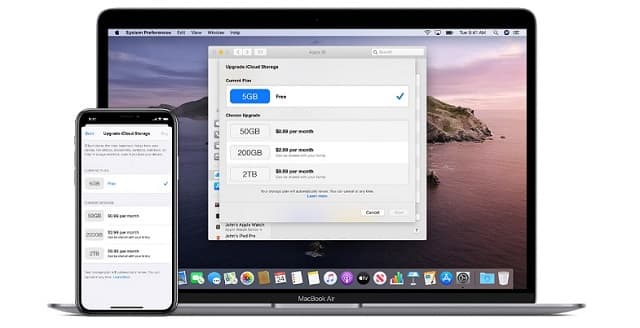
За дополнительную плату вы можете расширить свое хранилище. Всего на данный момент существует 3 платных пакета:
- 50 Гб: 59 руб. в месяц;
- 200 Гб: 149 руб. в месяц;
- 2 Тб: 599 руб. в месяц.
Тарифные планы на 200 Гб и 2 Тб вы можете использовать вместе с членами семьи.
Для этого нужно подключить функцию “Семейный доступ”, которая позволит вам делиться музыкой, кинофильмами и платными подписками, а также следить за загружаемым контентом и тратами на телефоне ребенка.
Всего в “Семейный доступ” можно добавить не больше 6 человек.
Изменить тарифный план вы сможете в любое время и с любого доступного девайса, подключенного к облачной системе. Все, что для этого нужно — войти в свой аккаунт и перейти в соответствующее меню.
Деньги за оплату хранилища списываются ежемесячно с карты, которую вы привязали к своему Apple ID. Если привязанной карты нет, у вас не будет возможности изменить тариф на платный.
Подключение на разных девайсах
Чтобы начать использовать iCloud с любого устройства, вам не нужно регистрироваться там отдельно. Просто войдите в систему при помощи идентификатора Apple ID — это единая учетная запись для всех сервисов Apple.
Всего существует 4 варианта доступа к “облаку”:
- Использование браузерной версии;
- Активация “облака” на мобильных устройствах;
- Подключение в системных настройках macOS;
- Вход через приложение в среде Windows.
Рассмотрим каждый способ подробнее.
Браузерная версия
Через браузер вы можете получить доступ к некоторым функциям облачного хранилища Apple: к электронной почте, контактам, записям в календаре, заметкам и напоминаниям, фотографиям, а также к сохраненным документам.
Чтобы воспользоваться браузерной версией, сделайте следующее:
- Перейдите на официальный сайт облачного хранилища по адресу icloud.com;
- Введите в представленном поле свой Apple ID, а в следующем окне — пароль от аккаунта.
Доступ получен. Вы можете открыть настройки iCloud, проверить количество подключенных девайсов, просмотреть все необходимые файлы в режиме онлайн.
Этот способ позволяет получить доступ к содержимому с любого устройства — даже с такого, которое не предназначено для работы с системой. Например, со смартфона на базе Android или с компьютера, на котором стоит операционная система Linux.
Главное, чтобы браузер соответствовал системным требованиям.
Мобильные девайсы
При использовании iPhone или iPad данные с вашего устройства выгружаются в облако автоматически. Все, что для этого требуется — войти в свою учетную запись Apple ID.
Чтобы настроить работу “облака” на мобильном девайсе, сделайте следующее:
- Откройте меню “Настройки”. Выберите там пункт “Apple ID”, нажав на адрес электронной почты в верхней части страницы. Если вы еще не вводили данные учетной записи на текущем девайсе, вам будет предложено сделать это.
- Перейдите в раздел “Айклауд” — это первая строка в меню. Здесь отобразится, сколько место занято в вашем “облаке”, и какая информация передается на данный момент.
В этом меню вы можете настроить условия синхронизации с iCloud, отключая или подключая к “облаку” любые приложения.
Тут же вы можете активировать опцию “Связка ключей” и функцию “Найти айфон”, которая позволит следить за местоположением телефона с компьютера или другого устройства при помощи iCloud.
Чтобы получить доступ к файлам, сохраненным в iCloud Drive, вас нужно открыть классическое приложение Файлы. Выберите в нем вкладку “Обзор”, которая находится в нижней части страницы.
В новом окне вы увидите раздел “Айклауд Драйв” — переходите в него. После перехода вы увидите все папки и файлы, которые находятся в хранилище, и сможете редактировать их.
Компьютер на MacOS
Если вы пользуетесь компьютером с предустановленной системой macOS (неважно, Mac это или персональный компьютер), вы можете подключить “облако” таким путем:
- Откройте меню Apple, выберите в нем пункт “Системные настройки”, а после перейдите в раздел “Айклауд”.
- Введите свой Apple ID и пароль в соответствующие поля, нажмите на кнопку “Войти”.
После входа в учетную запись вход будет совершен автоматически.
Не спешите покидать меню — здесь вы можете указать, какие данные будут сохраняться на сервере, а также проверить параметры синхронизации и семейные настройки.
Также в этом разделе можно активировать опции “Найти Mac” и “Связка ключей”. Они расположены в нижней части меню.
Компьютер на Windows
Чтобы воспользоваться iCloud через компьютер с предустановленной системой Windows, вам потребуется установить специальное приложение.
Обладатели Windows 10 могут найти его в фирменном магазине, владельцы более старых ОС — скачать на официальном сайте Apple, перейдя по ссылке support.apple.com/ru-ru/HT204283.
Дальше вам нужно сделать следующее:
- Откройте приложение и введите в него свои регистрационные данные: Apple ID и пароль от учетной записи;
- Настройте параметры синхронизации и выберите службы, данные которых вы хотите сохранить в “облаке”.
На Windows список программ, данные которых можно объединить с вашим аккаунтом, небольшой. Здесь представлены iCloud Drive, Фотографии, Закладки из Internet Explorer, Почта, Календари, Контакты и Задачи через Outlook.
Для сохранения данных других сервисов вам придется использовать браузерную версию облачного хранилища.
Как очистить хранилище iCloud
В бесплатной версии пользователю предоставляется всего 5 Гб места на “облаке”. Это небольшой объем, который у многих пользователей быстро заканчивается.
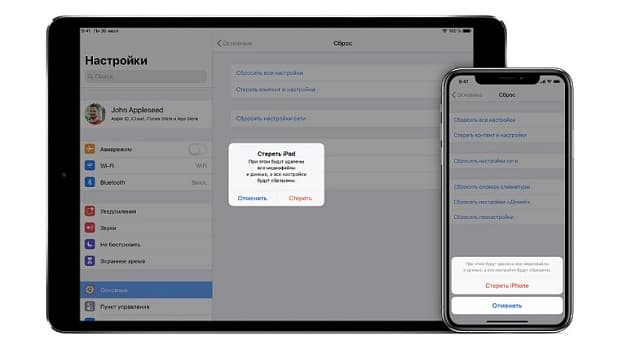
Когда место в облачном хранилище подходит к концу, ваши данные перестают синхронизироваться, и новые резервные копии системы не создаются. Поэтому возникает необходимость чистки.
Вот как можно почистить iCloud с мобильного девайса:
- Откройте “Настройки”. Перейдите из них в раздел “Apple ID”, а там найдите меню “Айклауд”. Нажмите на него.
- В открывшемся окне вы увидите пункт “Управление хранилищем”. Переходите туда.
- Здесь вы увидите, сколько места занимает каждый из сервисов, подключенный к “облаку”. Вероятнее всего, самыми тяжелыми будут пункты “Фото” и “Резервная копия”.
- Удалите все ненужные данные и запретите синхронизацию для неважных разделов, чтобы не тратить время на чистку постоянно.
Схожим образом чистка выполняется с Mac и браузерной версии.
Как восстановить данные из резервной копии iCloud
Переустанавливая систему на iPhone или iPad, вы можете загрузить копию системы из хранилища iCloud. Это позволит вам сохранить контакты, настройки и другие важные данные.
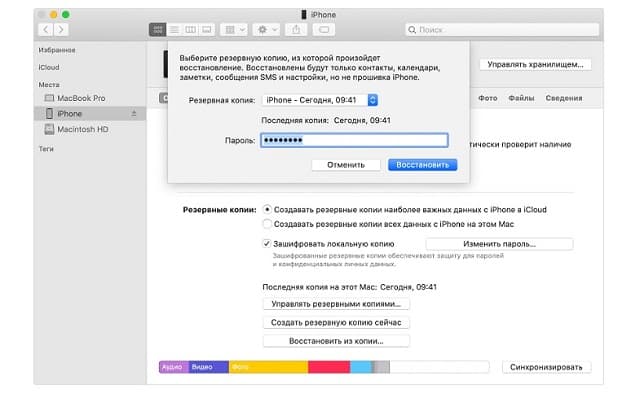
Для восстановления системы из iCloud сделайте следующее:
- Выполните сброс данных. Для этого перейдите в “Настройки”, выберите раздел “Основные”, нажмите на пункт “Сброс” и активируйте там кнопку “Стереть контент и настройки”.
- Включите аппарат и дождитесь, пока появится приветствие. Далее следуйте инструкциям по настройке.
- Когда появится экран “Приложения и данные”, нажмите на пункт “Восстановить данные из Айклауд”.
- Введите свой Apple ID и пароль от аккаунта, а после выберите подходящую резервную копию.
- Введите Apple ID еще раз, чтобы перенести на устройство ваши покупки и приложения.
- Не перезагружайте телефон и не отключайте Wi-Fi, пока данные не будут скопированы. На это может уйти от нескольких минут до часа.
После этого настройка будет завершена. Ваши медиаданные будут восстанавливаться еще какое-то время в фоновом режиме, когда на девайсе будет активирован доступ к Wi-Fi.
Также использовать резервную копию iCloud для восстановления системы iOS или iPadOS можно через компьютер.
Для этого подключите устройство по USB и используйте для настройки окно Finder или iTunes. Выберите ваше устройство, когда оно отобразится в этом окне, нажмите на пункт “Восстановить из копии” и дождитесь завершения установки.
Как отключить iCloud
Иногда возникает необходимость отключиться от облачного хранилища. Способы отвязки от iCloud для разных девайсов выглядят так:
- Для мобильных устройств: перейдите в “Настройки”, выберите раздел “Айклауд”, промотайте страницу вниз и нажмите на пункт “Выйти”. Если у вас работает опция “Найти iPhone”, придется ввести пароль от Apple ID.
- Для компьютеров с macOS: откройте “Системные настройки”, перейдите в раздел “Айклауд”, нажмите на кнопку “Выйти”. Может потребоваться пароль администратора. При выходе из системы вы можете сохранить связку ключей и контакты, остальные данные автоматически удаляются.
- Для компьютеров на Windows: запустите программу iCloud, найдите там меню настроек, нажмите на кнопку “Выйти”.
Если вы не помните пароль от Apple ID, а функция поиска девайса была активирована, вам придется выполнить сброс пароля.
Для этого нужно, чтобы вы помнили ответы на контрольные вопросы или имели рабочий резервный адрес электронной почты, привязанный к аккаунту.
Резюме
Облачное хранилище iCloud — это удобный сервис, который позволяет получать доступ к файлам и данным пользователя, а также редактировать их на любых устройствах.
В экосистему Apple он включен по умолчанию, но благодаря браузерной версии и специальному приложению для Windows воспользоваться им можно и в другой программной среде.
Бесплатно каждому обладатель Apple ID дается 5 Гб в “облаке”, но есть платные тарифы, которые позволяют увеличить место для хранения до 2 Тб. Этого объема хватит даже самым искушенным пользователям.
Источник: www.topnomer.ru